Windows、Android、iOSでZIPファイルとRARファイルを開く方法
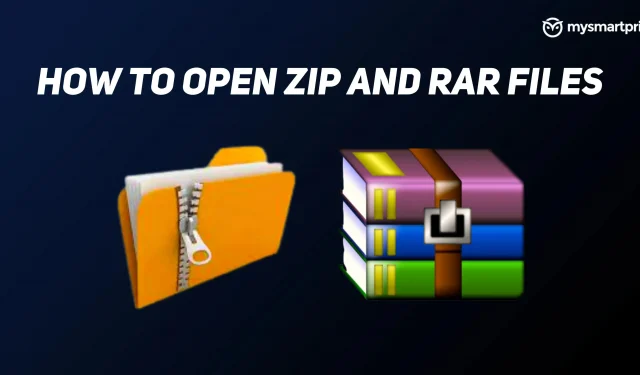
ファイルを受信した場合。zip または。rar にアクセスする方法がわからない場合は、正しい場所に来ました。知らない人のために説明すると、ZIP または RAR ファイルは、元のファイルに比べて占有容量が少ない圧縮ファイル形式です。通常、人々はさまざまな理由で zip ファイルを作成する傾向があります。主な目標は、ファイル サイズを縮小して電子メールで送信しやすくすることです。もう 1 つの重要な理由は、ZIP ファイルはパスワードで保護するのが簡単であるため、ファイルを保護することです。
コンピューターまたはスマートフォンに RAR または ZIP がある場合は、デフォルトのオプションまたはサードパーティのアプリを使用して簡単に解凍できます。その方法は次のとおりです。
Windows で ZIP/RAR ファイルを開く方法
ZIP ファイルは RAR ファイルよりも一般的であるため、Windows には ZIP ファイルを開くための組み込みオプションが用意されています。Windows で ZIP ファイルを解凍するには、次の手順に従います。
1. ZIP ファイルを右クリックします。
2. ポップアップメニューから「すべて抽出」を選択します。
3. 「参照」をクリックして、ファイルを抽出する場所を選択します。
4. 「抽出」をクリックします。
ZIP ファイルを解凍すると、ZIP ファイルに保存されているファイルにアクセスできるようになります。RAR ファイルを見つけた場合は、7-Zipと呼ばれる人気のある無料の Windows ユーティリティを使用できます。これは、ZIP および RAR ファイルを開くことができるオープンソースのファイル アーカイバーです。
Windows PC で RAR ファイルを開くには、次の手順を実行する必要があります。
1. 7-Zip ユーティリティをダウンロードしてインストールします。
2. RAR ファイルを右クリックし、ポップアップ ウィンドウから 7-Zip を選択します。Windows 10 ユーザーの場合は、右クリックして [詳細オプションの表示] > [7-Zip] を選択します。
3. 次のポップアップ ウィンドウで、[ファイルの抽出] を選択します。
4. 3 つのドットのアイコンをクリックして、ファイルを抽出する場所を選択します。
5.「OK」をクリックします。
ファイルを現在の場所に抽出する場合は、右クリックのポップアップ メニューから「ここに抽出」を選択します。7-Zip Windows ユーティリティを使用して ZIP ファイルを開くこともできます。
AndroidでZIP/RARファイルを開く方法
Android デバイスのファイル マネージャーには、ZIP を解凍するための機能が用意されています。ユーザーが RAR ファイルを抽出できるものもあります。たとえば、OnePlus ファイル マネージャーは、両方のタイプの圧縮ファイル形式からファイルを抽出できます。Android で ZIP ファイルを開くには、次の手順を実行する必要があります。
1. ファイルマネージャーに移動します。
2. ZIP ファイルを見つけてクリックします。
3. 「解凍」をクリックします。
4. ファイルを現在の場所に抽出するか、別の場所に抽出するかを選択します。
5. 「OK」をクリックします。
スマートフォンのファイル マネージャーで ZIP/RAR ファイルを開けない場合は、ZArchiver などのサードパーティ アプリケーションを利用できます。このアプリを使用して Android デバイスで RAR ファイルを開くには、次の手順に従います。
1. ZArchiver をGoogle Play ストアからダウンロードします。
2. アプリを開き、携帯電話のメモリで ZIP/RAR ファイルを見つけます。
3. ファイルをクリックします。
4. 「抽出」をクリックして、ファイルを現在の場所に抽出します。
iOS/iPadOSでZIP/RARファイルを開く方法
Android と同様に、iPhone/iPad のデフォルトのファイル アプリで ZIP または RAR ファイルを簡単に開くことができます。あなたがしなければならないことは次のとおりです –
1. ファイル アプリに移動し、ZIP ファイルを見つけます。
2. ZIP ファイルをクリックし、[コンテンツのプレビュー] をクリックします。
3. 抽出するファイルを見つけます。
4. 画面右上の「共有」ボタンをクリックします。
5. ポップアップメニューの「ファイルに保存」をクリックします。
iOS で圧縮ファイルを開くときに問題が発生した場合は、サードパーティのアプリを利用できます。Zip & RAR File Extractor は、ZIP/RAR ファイルからファイルを抽出できる優れたアドウェア アプリケーションです。
オンラインでZIP/RARファイルを開く方法
サードパーティ製アプリケーションのインストールに疑問がある場合、または急いでいる場合は、オンラインで圧縮ファイルを解凍することもできます。幸いなことに、インターネット上には、ZIP ファイルを無料で開く ZIP および RAR 解凍ツールが数多くあります。Extract.me は、60 を超える圧縮ファイル形式をサポートする優れたオプションです。オンライン アーカイブ アンパッカーの使用の最も良い点は、Web ブラウザーを実行できる限り、どのプラットフォームでもファイルを解凍できることです。



コメントを残す